Lær hurtigvisning til at se de ikke understøttede videoer og andre filer på din Mac

Quick Look er et af de bedst mulige funktioner i MacOS. Vælg en fil i Finder, tryk "Space", og du får et hurtigt eksempel. Dette fungerer godt til billeder, videoer og dokumenter, men understøtter ikke alle filtyper under solen.
Hvad endnu færre mennesker ved, er, at Quick Look understøtter plugins. Det betyder at du kan tilføje support til mange filer ved blot at installere et hurtigt plugin. Nogle tilføjer support til videoformater Apple tilbyder ikke, andre giver dig mulighed for at gøre ting som at se inde i en arkivfil eller installationsprogram uden at åbne den først. Du kan også se på tekstfiler og scripts med et hurtigt overblik.
Der er mange steder, der beskriver disse, fra QuickLookPlugins.com til denne lille rundup på Github. Her er de bedste plugins, vi har fundet på disse websteder. Du skal nok tilføje dem til din Mac med det samme.
Sådan installeres Quick Look Plugins
Plugins kommer normalt i to former. Nogle plugins tilbydes som .PKG installatører; for dem, bare kør installationsprogrammet.
Andre kan downloade som .qlgenerator filer. For disse skal du få adgang til din Macs biblioteksmappe, og træk derefter .qlgenerator-filen til "QuickLook" -mappen inde i ~ / Bibliotek.

Fik det? Fantastisk. Lad os se på nogle få plugins.
Se miniaturer for understøttede videoer
Quick Look viser kun forhåndsvisninger af videoformater understøttet af QuickTime. Engang kunne Mac-brugere tilføje kodeker til Apples videospiller, men det blev ændret for nogle år siden. Det betyder, at mange videoformater ikke kan forhåndsvises i Quick Look, eller endda vise et miniaturebillede.
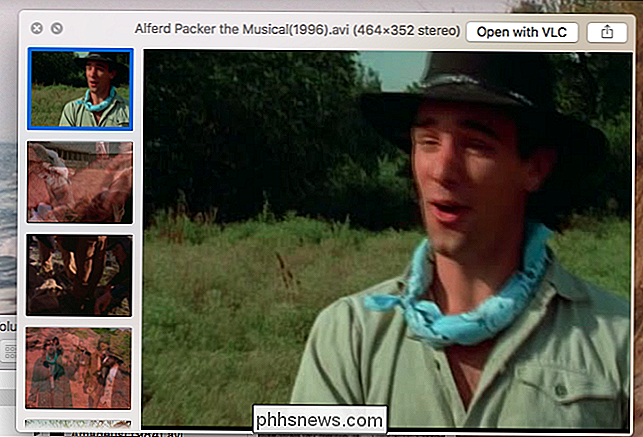
QLVideo kan ikke afspille ikke understøttede videoer i Quick Look, men det giver miniaturebilleder, så du kan få et lille eksempel. Det er ikke perfekt, men det giver dig mulighed for at bekræfte, hvad der er inde i en given videofil.
Se billedopløsning og størrelse mens du forhåndsviser
Quick Look er meget nyttigt til hurtigt at tjekke fotos, men hvad hvis du bare vil vide opløsningen, eller hvor mange megabytes det optager?
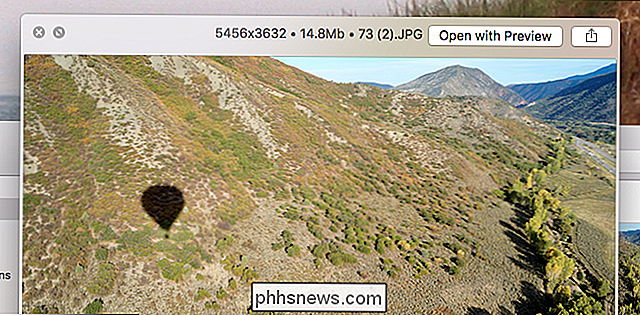
QLimageSize tilbyder disse oplysninger øverst på hvert billede, du forhåndsviser i Quick Look, hvilket sparer dig for at skulle åbne billedet og trække op informationen som en slags neanderthal.
Se hvad der er inde i ZIP-filer og andre arkiver
På en Mac, arkiveres arkiver straks, når du dobbeltklikker på dem. Det meste af tiden er det præcis, hvad du vil have. Nogle gange skal du bare huske hvad der er inde i arkivet.
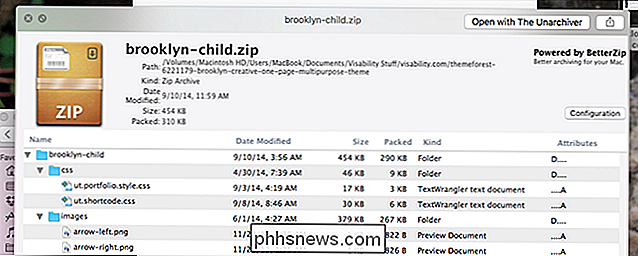
Bedre Zip 3 tilføjer et Quick Look-plugin for hurtigt at se, hvad der er inde i alle komprimerede filer. Det tilbyder support til 30 filtyper, herunder ZIP, RAR, DMG og 7Z. Du kan få plugin'et ved at installere softwaren; Hvis du installerer den gratis prøveversion, får du Quick Look-plugin'en for evigt. Alternativt kan du downloade plugin'et direkte.
Se hvad der er inde i en PKG-fil, før du installerer
Lejlighedsvis downloader du et program, der kommer som en installerbar PKG-fil. Har du nogensinde spekuleret på, hvad der er inde i dem?
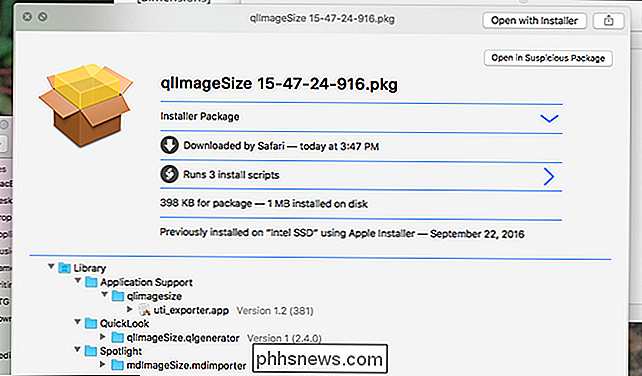
Programmet Mistænkelig pakke indeholder et Quick Look-plugin til at svare præcist på det pågældende spørgsmål. Med dette kan du se, hvilke filer en PKG-installatør vil sætte på din Mac, og hvor den har til hensigt at sætte dem. Dette er et godt værktøj til at finde ud af, om et givet installationsprogram kan tillades.
Se afleverede Markdown-filer
Jeg skrev denne artikel i Markdown, som er en hurtig måde at formatere tekstfiler på internettet. Men hvis du forsøger at forhåndsvise en Markdown-fil med Quick Look, ser det normalt ud som et tekstdokument med en hel masse underlig formatering.
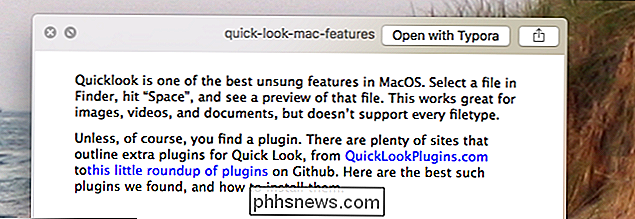
Medmindre du installerer dette nifty Markdown-plugin til Quick Look, er det. Det gør Markdown-filer, så du ser artiklen og ikke formateringen.
Gennemse din kode, med farvekodning
Hvis du er en coder eller endda bare en person, der lejlighedsvis WordPress-temaer, kan syntaxbelysning være afgørende. Det giver dig en hurtig måde at forstå, hvad der sker i koden.
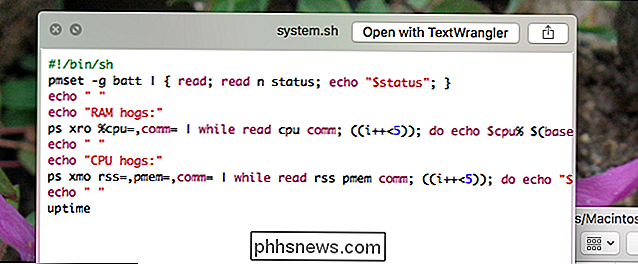
QLColorCode tilføjer denne slags syntaksfremhævning til Quick Look, så du kan analysere filer uden at åbne dem.
Forhåndsvisning af en almindelig tekstfil
Der findes alle slags filer på din computer uden filtypografi overhovedet, og de fleste af dem er sandsynligvis almindelig tekst. QLStephen er et simpelt Quick Look-plugin, der viser teksten, så du hurtigt kan scanne README og andre filer.
Jeg kan forstå, hvorfor Apple ikke indeholder denne funktionalitet som standard: det viser et forvrænget rod af tal for alle slags af ting, som ikke er helt elegant. Men jeg kan stadig lide det, og det tror jeg også.

Sådan forhindrer du Windows i automatisk opdatering af bestemte drivere
Windows-især Windows 10-har en dårlig vane med at installere nye opdateringer til hardwaredrivere, uanset om du vil have dem eller ej. Du kan gå stort og simpelthen forhindre Windows i at downloade opdateringer helt eller helt, eller du kan have held til at blokere eller skjule opdateringer. Men hvis du har Pro eller Enterprise-versionen af Windows, kan du skræddersy dine handlinger lidt bedre ved at bruge Group Policy Editor til at forhindre installation eller opdatering af bestemte enheder.

Hvordan laver du Bash Prompt Ændre farver, når du logger ind på en server?
Hvis du har adgang til flere servere i hele arbejdsdagen, så kan du fortælle, hvilken du arbejder med på en blik baseret på et farveskema kan være meget nyttigt. Dagens SuperUser Q & A-indlæg hjælper en læser med at opnå en farverig nirvana i sit arbejdsmiljø. Dagens Spørgsmål og Svar-sessions kommer til vores side med SuperUser-en underafdeling af Stack Exchange, en community-driven gruppe af Q & A-websteder.



